Học Viết Ứng Dụng C# Window Form: Từ Cơ Bản Đến Nâng Cao
Trong thế giới lập trình, việc học hỏi và thực hành là chìa khóa để thành công. C# Window Form là một công cụ mạnh mẽ cho phép bạn tạo ra các ứng dụng đồ họa đẹp mắt và hiệu quả. Bài viết này sẽ hướng dẫn bạn cách giải quyết các bài tập C# Window Form một cách hiệu quả, từ cơ bản đến nâng cao, giúp bạn nâng cao kỹ năng và tự tin hơn trong việc xây dựng ứng dụng của riêng mình.
Các Bài Tập Cơ Bản C# Window Form
Bài 1: Tạo Form Chào Mừng
Yêu cầu: Tạo một form đơn giản với tiêu đề “Chào mừng”, hiển thị một nút bấm “OK” và một nhãn “Xin chào, bạn!”. Khi người dùng click vào nút “OK”, form sẽ đóng lại.
Lời giải:
- Tạo Form: Mở Visual Studio, tạo một Project mới dạng Windows Form Application.
- Thêm các Control: Kéo thả một nút bấm (Button) và một nhãn (Label) vào form.
- Thiết lập Text: Đặt Text cho Button là “OK” và cho Label là “Xin chào, bạn!”.
- Xử lý sự kiện Click: Nhấp đôi vào Button, thêm đoạn code sau vào sự kiện Click:
private void button1_Click(object sender, EventArgs e)
{
this.Close();
}- Chạy thử: Nhấn F5 để chạy chương trình, thử click vào nút “OK” để kiểm tra kết quả.
Lưu ý:
this.Close();là lệnh đóng form hiện tại.- Bạn có thể thay đổi Text cho Label hoặc Button để phù hợp với yêu cầu của bài tập.
Bài 2: Tính Tổng Hai Số
Yêu cầu: Tạo một form với hai ô nhập liệu, một nút “Tính”, và một nhãn để hiển thị kết quả. Khi người dùng nhập hai số vào ô nhập liệu và click vào nút “Tính”, kết quả tổng hai số sẽ được hiển thị trên nhãn.
Lời giải:
- Tạo Form: Mở Visual Studio, tạo một Project mới dạng Windows Form Application.
- Thêm các Control: Kéo thả hai ô nhập liệu (TextBox), một nút bấm (Button) và một nhãn (Label) vào form.
- Thiết lập Text: Đặt Text cho Button là “Tính” và cho Label là “Kết quả: “.
- Xử lý sự kiện Click: Nhấp đôi vào Button, thêm đoạn code sau vào sự kiện Click:
private void button1_Click(object sender, EventArgs e)
{
int num1 = Convert.ToInt32(textBox1.Text);
int num2 = Convert.ToInt32(textBox2.Text);
int sum = num1 + num2;
label1.Text = "Kết quả: " + sum;
}- Chạy thử: Nhấn F5 để chạy chương trình, nhập hai số vào ô nhập liệu, click vào nút “Tính” để kiểm tra kết quả.
Lưu ý:
Convert.ToInt32(textBox1.Text)là lệnh chuyển đổi chuỗi trong TextBox thành số nguyên.- Bạn có thể thay đổi kiểu dữ liệu (int, double…) để phù hợp với bài tập.
Bài 3: Hiển Thị Hình Ảnh
Yêu cầu: Tạo một form với một PictureBox để hiển thị hình ảnh khi người dùng click vào nút “Chọn ảnh”.
Lời giải:
- Tạo Form: Mở Visual Studio, tạo một Project mới dạng Windows Form Application.
- Thêm các Control: Kéo thả một PictureBox và một Button vào form.
- Thiết lập Text: Đặt Text cho Button là “Chọn ảnh”.
- Xử lý sự kiện Click: Nhấp đôi vào Button, thêm đoạn code sau vào sự kiện Click:
private void button1_Click(object sender, EventArgs e)
{
OpenFileDialog openFileDialog = new OpenFileDialog();
openFileDialog.Filter = "Image Files (*.jpg, *.jpeg, *.png, *.gif)|*.jpg;*.jpeg;*.png;*.gif";
if (openFileDialog.ShowDialog() == DialogResult.OK)
{
pictureBox1.Image = Image.FromFile(openFileDialog.FileName);
}
}- Chạy thử: Nhấn F5 để chạy chương trình, click vào nút “Chọn ảnh” để chọn hình ảnh và xem kết quả.
Lưu ý:
OpenFileDialoglà một đối tượng cho phép người dùng chọn file.Image.FromFile(openFileDialog.FileName)là lệnh load hình ảnh từ file đã chọn vào PictureBox.
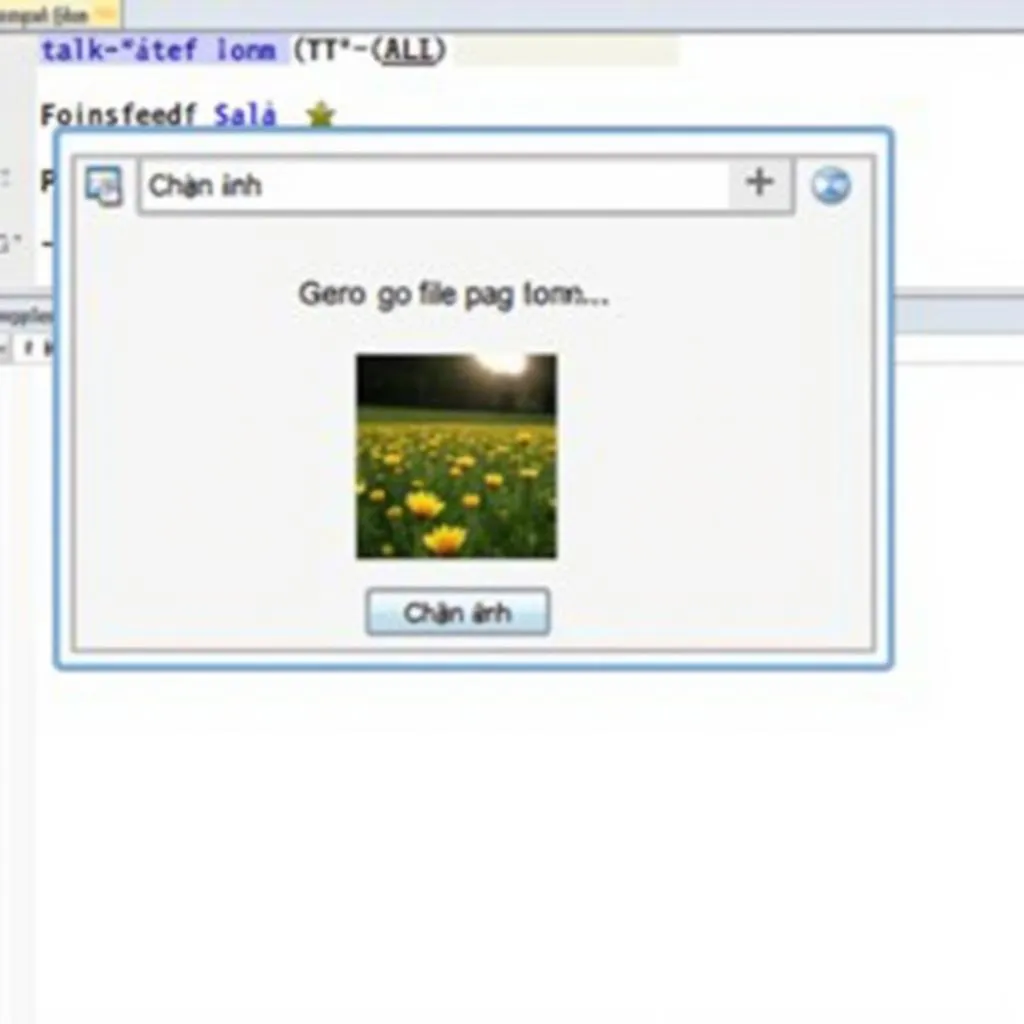 Hiển thị hình ảnh trong PictureBox C# Window Form
Hiển thị hình ảnh trong PictureBox C# Window Form
Các Bài Tập Nâng Cao C# Window Form
Bài 4: Tạo Menu Bar
Yêu cầu: Tạo một form với Menu Bar gồm 2 menu: “File” và “Help”. Menu “File” có 2 lựa chọn: “Open” và “Exit”. Menu “Help” có 1 lựa chọn “About”.
Lời giải:
- Tạo Menu Bar: Từ menu
Viewtrong Visual Studio, chọnMenu Strip. - Thêm Menu: Kéo thả Menu Strip vào form, thêm hai menu con là “File” và “Help”.
- Thêm lựa chọn: Thêm hai lựa chọn “Open” và “Exit” vào menu “File”, và một lựa chọn “About” vào menu “Help”.
- Xử lý sự kiện Click: Nhấp đôi vào các lựa chọn, thêm đoạn code sau vào sự kiện Click tương ứng:
// Menu "File" - Open
private void openToolStripMenuItem_Click(object sender, EventArgs e)
{
// Code xử lý mở file
}
// Menu "File" - Exit
private void exitToolStripMenuItem_Click(object sender, EventArgs e)
{
this.Close();
}
// Menu "Help" - About
private void aboutToolStripMenuItem_Click(object sender, EventArgs e)
{
// Code xử lý hiển thị thông tin về chương trình
}- Chạy thử: Nhấn F5 để chạy chương trình, thử click vào các lựa chọn trong Menu Bar để kiểm tra kết quả.
Lưu ý:
- Bạn có thể thay đổi Text cho Menu Bar, Menu và lựa chọn để phù hợp với yêu cầu của bài tập.
- Code xử lý cho “Open” và “About” cần được bổ sung tùy theo chức năng của chương trình.
Bài 5: Kết Nối CSDL
Yêu cầu: Tạo một form kết nối đến cơ sở dữ liệu (MySQL, SQL Server…) và hiển thị danh sách dữ liệu trong DataGridView.
Lời giải:
- Thêm tham chiếu: Từ menu
Projecttrong Visual Studio, chọnAdd Reference. Chọn thư viện kết nối CSDL tương ứng (MySQL.Data, System.Data.SqlClient…). - Tạo Connection: Khai báo đối tượng
SqlConnectionđể kết nối đến CSDL:
SqlConnection conn = new SqlConnection("ConnectionString");- Thay thế “ConnectionString” bằng chuỗi kết nối phù hợp với CSDL của bạn.
- Tạo Command: Khai báo đối tượng
SqlCommandđể thực thi câu lệnh SQL:
SqlCommand cmd = new SqlCommand("Select * from YourTable", conn); - Thay thế “YourTable” bằng tên bảng trong CSDL.
- Thực thi lệnh: Mở kết nối và thực thi câu lệnh SQL:
conn.Open();
SqlDataReader reader = cmd.ExecuteReader();- Hiển thị dữ liệu: Hiển thị dữ liệu đọc được từ CSDL vào DataGridView:
while (reader.Read())
{
// Thêm dữ liệu vào DataGridView
}- Đóng kết nối: Đóng kết nối sau khi hoàn thành:
conn.Close();Lưu ý:
- Bạn cần cài đặt các thư viện kết nối CSDL tương ứng.
- Chuỗi kết nối và câu lệnh SQL phải được thay đổi cho phù hợp với CSDL và bảng của bạn.
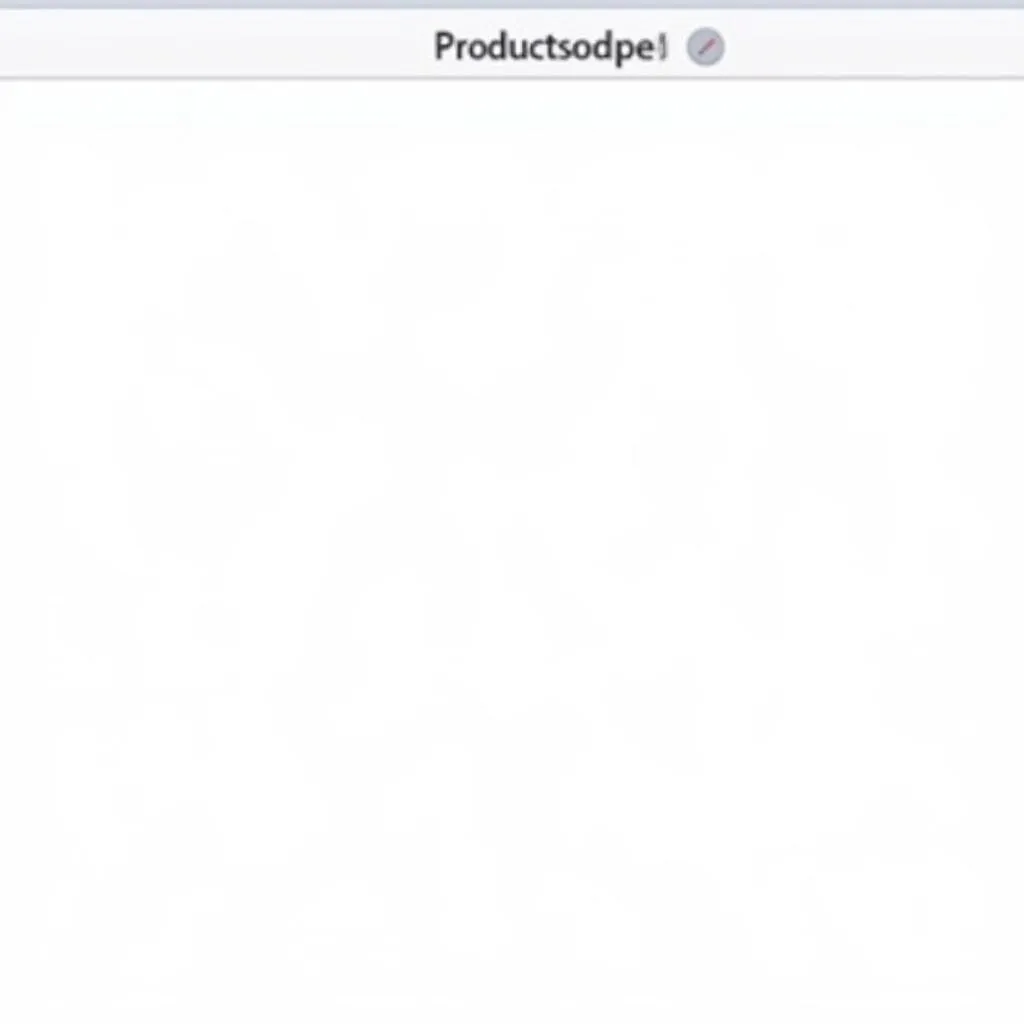 Kết nối CSDL với C# Window Form và hiển thị dữ liệu
Kết nối CSDL với C# Window Form và hiển thị dữ liệu
Lời khuyên cho người mới bắt đầu:
- Thực hành đều đặn: Luyện tập thường xuyên là chìa khóa để thành thạo C# Window Form.
- Phân tích bài tập: Đọc kỹ yêu cầu bài tập, phân tích từng bước để tìm ra giải pháp.
- Tìm kiếm tài liệu: Google, Stack Overflow, MSDN là những nguồn tài liệu hữu ích để giải quyết các vấn đề.
- Tham gia cộng đồng: Tham gia các diễn đàn lập trình để trao đổi kinh nghiệm với các lập trình viên khác.
Tóm lại:
Bài viết này đã cung cấp hướng dẫn chi tiết về cách giải quyết các bài tập C# Window Form từ cơ bản đến nâng cao. Hy vọng bài viết này giúp bạn tự tin hơn trong việc học tập và ứng dụng C# Window Form vào thực tế.
 Ứng dụng C# Window Form
Ứng dụng C# Window Form
FAQ:
- Q: Làm sao để tìm hiểu thêm về C# Window Form?
- A: Bạn có thể tham khảo các khóa học trực tuyến, tài liệu của Microsoft MSDN, hoặc tìm kiếm thông tin trên Google.
- Q: Tôi có thể sử dụng C# Window Form để tạo ứng dụng gì?
- A: C# Window Form có thể được sử dụng để tạo nhiều loại ứng dụng khác nhau, chẳng hạn như ứng dụng quản lý dữ liệu, ứng dụng quản lý nhân sự, ứng dụng giải trí, v.v.
- Q: C# Window Form có phù hợp với người mới bắt đầu?
- A: C# Window Form là một công cụ phù hợp cho người mới bắt đầu, với giao diện trực quan và hướng dẫn chi tiết.
- Q: Có cần phải học ngôn ngữ C# trước khi học C# Window Form?
- A: Nên học ngôn ngữ C# trước khi học C# Window Form, vì C# Window Form dựa trên ngôn ngữ C#.
- Q: Tôi có thể tìm kiếm thêm tài liệu về C# Window Form ở đâu?
- A: Bạn có thể tìm kiếm thông tin trên các trang web như Google, Stack Overflow, MSDN, hoặc tham gia các diễn đàn lập trình để trao đổi kinh nghiệm với các lập trình viên khác.
Bảng Giá Chi tiết:
- Khóa học C# Window Form cơ bản: 1.000.000 VNĐ
- Khóa học C# Window Form nâng cao: 2.000.000 VNĐ
- Dịch vụ hỗ trợ kỹ thuật: 500.000 VNĐ/giờ
Tình huống thường gặp câu hỏi:
- Người dùng gặp khó khăn khi cài đặt Visual Studio: Hãy hướng dẫn họ cách tải xuống, cài đặt và cấu hình Visual Studio.
- Người dùng không biết cách tạo Project: Hướng dẫn người dùng cách tạo Project mới và lựa chọn template phù hợp.
- Người dùng gặp lỗi khi chạy code: Cung cấp hướng dẫn để debug code, tìm kiếm nguyên nhân và sửa lỗi.
- Người dùng chưa hiểu rõ các khái niệm: Giải thích rõ ràng các khái niệm cơ bản, ví dụ như control, event, form, v.v.
Gợi ý các câu hỏi khác, bài viết khác có trong web:
- Làm sao để sử dụng C# Window Form để tạo ứng dụng game?
- Cách kết nối C# Window Form với cơ sở dữ liệu SQLite.
- Hướng dẫn tạo form đăng nhập với C# Window Form.
- Bài tập C# Window Form nâng cao: Tạo ứng dụng quản lý thư viện.
Kêu gọi hành động:
Khi cần hỗ trợ hãy liên hệ Số Điện Thoại: 02033846993, Email: [email protected] Hoặc đến địa chỉ: X2FW+GGM, Cái Lân, Bãi Cháy, Hạ Long, Quảng Ninh, Việt Nam. Chúng tôi có đội ngũ chăm sóc khách hàng 24/7.
